ipad怎么截图?
时间:2020-03-13 11:37
小编:400下载站
虽然如今手机功能越来越强大,但受限于屏幕的原因,一些人更喜欢使用平板电脑。只是如果你对ipad操作并不了解的话,一些基础的功能都不知道如何下手。例如有些网友就不知道ipad怎么截图。本文就先和大家分享下ipad怎么截图?
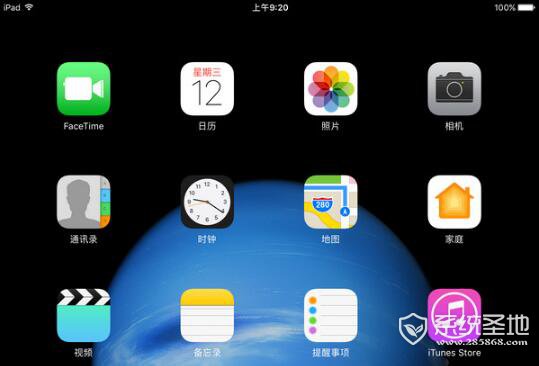
方法一:快捷键截图
同时按顶部【开机电源】键+【Home】键,就会听到“咔嚓”的拍照声出现, 这样就截屏成功了,截屏蔽保存在手机的相册中,下图是截好的样张。
方法二:Assistive Touch截图
1.在你的iphone【设置】-【通用】选项。
2.然后我们在手机的“通用”里的【辅助功能】-【Assistive Touch】功能打。
截屏步骤:
1.现在我们【小点】,选择【设备】菜单,然后是【更多】选项。
2.然后会看到一个【屏幕快照】图标,点击后就能实现屏幕截图的效果。
3. Assistive Touch的操作界面和屏幕界面是同时存在的,但截图效果中不会出现截图程序本身的操作画面。
有的用户只需要截图一小块,那么操作方法如下:
1.针对非越狱的iPad
未越狱的iPad是没法直接进行截取部分的操作的,只能按照常规截图方法进行截图,接着进入相册中对图片进行裁切,保留想截取的部分区域。
2.针对已经越狱的iPad
越狱后的ipad,打开Cydia搜索“CroppingScreen”进行安装,如果搜不到需要添加源再重试。
安装完CroppingScreen后,我们就可以直接使用它进行截屏了,和不越狱的iPad截图方式一样,按住电源键+Home键,就进入了截屏模式,屏幕变暗,选择你要截屏的部分,那图片则自动存入相册,非常方便。
ipad怎么截图只截一小块
除此之外,解决iPad怎么截图的越狱插件还有ScreenShotClip,如果想截一小块的话也可以使用这个插件,就能解决iPad如何截图的问题了。



















